
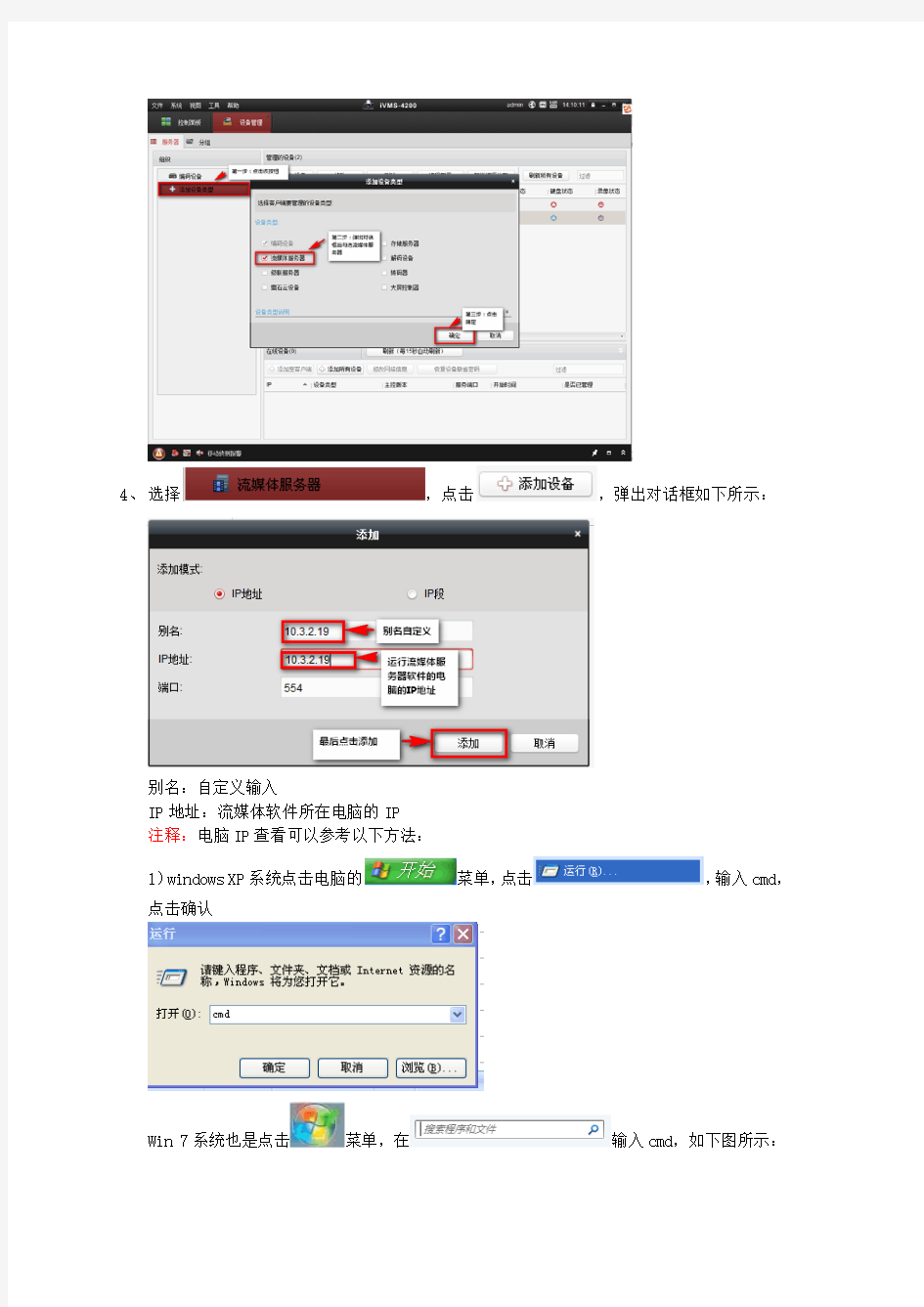
4200客户端流媒体服务器配置方法
1、流媒体服务器安装
注意:流媒体服务器和客户端软件建议需要是同一安装包内的。
2、电脑上双击,启用流媒体服务器软件
3、双击,打开4200客户端软件,在控制面板中打开,先在编码
设备中添加设备,确保编码设备状态正常,可以正常预览
图像,在点击添加设备类型,勾选流媒体服务器。详见下图所示:
4、选择,点击,弹出对话框如下所示:
别名:自定义输入
IP地址:流媒体软件所在电脑的IP
注释:电脑IP查看可以参考以下方法:
1)windows XP系统点击电脑的菜单,点击,输入cmd,点击确认
Win 7系统也是点击菜单,在输入cmd,如下图所示:
2)输入:ipconfig
即可查看本地电脑的IP地址信息。
5、流媒体服务器添加完成后,点击,选择需要通过流媒体取流的分组或通道,
点击“确定”完成流媒体的配置。如下图所示:
6、此时通过流媒体取流的分组或通道将重新通过流媒体取流。流媒体服务器中会显示出通过流
媒体取流的通道。如下图所示:
流媒体界面说明:
通道数目:通过流媒体连接的前端设备的通道数。
客户数目:连接到流媒体上的客户端一共预览的通道数。
例如一台4路的DVR,4个客户端预览,每个客户端都预览的话,流媒体上通道数目就是4,客户数目就是4*4=16。所以客户数目一定是大于等于通道数目的。
客户端地址:这个地址可以是iVMS-4200客户端,也可以是解码器,甚至可以是通过VLC 取流的电脑的IP。
7.如果网络中其他的电脑需要走流媒体服务器的,只需在网络中其中一台电脑开启流媒体服务器软件即可,其他的电脑都是在客户端软件中一样的方式添加设备以及该流媒体服务器即可。
注意:1)如果设备已被其他客户端/iE在访问,建议先退出再添加。
2)其他客户端只需要添加,无需再运行流媒体。
Web服务器配置方法教程 服务器是一种高性能计算机,作为网络的节点,存储、处理网络上80%的数据、信息,因此也被称为网络的灵魂。那么该如何配置Web服务器呢?如果你不知道,请看的Web服务器配置方法详解吧! 一般在安装操作系统时不默认安装IIS,所以在第一次配置Web 服务器时需要安装IIS。安装方法为: 1、打开“控制面板”,打开“添加/删除程序”,弹出“添加/删除程序”窗口。 2、单击窗口中的“添加/删除Windows组件”图标,弹出“Windows组件向导”对话框。 3、选中“向导”中的“应用程序服务器”复选框。单击“详细信息”按钮,弹出“应用程序服务器”对话框。 4、选择需要的组件,其中“Inter信息服务(IIS)”和“应用程序服务器控制台”是必须选中的。选中“Inter信息服务(IIS)”后,再单击“详细信息”按钮,弹出“Inter信息服务(IIS)”对话框。
5、选中“Inter信息服务管理器”和“万维网服务”。并且选中“万维网服务”后,再单击“详细信息”按钮,弹出“万维网服务”对话框。 6、其中的“万维网服务”必须选中。如果想要服务器支持ASP,还应该选中“Active Server Pages”。逐个单击“确定”按钮,关闭各对话框,直到返回图1的“Windows组件向导”对话框。 7、单击“下一步”按钮,系统开始IIS的安装,这期间可能要求插入Windows Server xx安装盘,系统会自动进行安装工作。 8、安装完成后,弹出提示安装成功的对话框,单击“确定”按钮就完成了IIS的安装。 友情提示:如果想要同时装入FTP服务器,在“Inter信息服务(IIS)”对话框中应该把“文件传输协议(FTP)服务”的复选框也选中。 打开“Inter 信息服务管理器”,在目录树的“网站”上单击右键,在右键菜单中选择“新建→网站”,弹出“网站创建向导”:
流媒体服务器软件使用说明
————————————————————————————————作者:————————————————————————————————日期: ?
流媒体服务器软件使用说明 时间:2014-01-24发布出处:海康威视浏览数:73952 流媒体服务器软件是客户端软件(目前版本为iVMS-4200 V2.0)的组成模块之一,点击下载网站上客户端软件,安装时可选择流媒体服务器软件。流媒体服务器软件需要和客户端配合使用才能起到转发效果。 流媒体服务器的使用步骤: 1.在欲做转发服务器的PC或服务器上安装并运行流媒体服务器软件,软件从上到下两块内容依次是连接信息区和命令信息区。(可直接运行,不需配置,或根据需要在配置中改变端口)。 注意:使用流媒体时需要关闭PC或者服务器的防火墙。如有特殊需求不能关闭防火墙,则需要映射554以及12000-13000端口段。?2.运行软件后,在客户端PC上添加流媒体服务器。在“设备管理”界面选择流媒体服务器,选择“添加设备”。 3.在弹出的对话框中填入运行流媒体服务器软件的PC或服务器的IP地址和端口号点击确定即可。(若没有修改流媒体服务器的端口,使用默认的554就可以)。 4.选择添加的流媒体服务器,点击“配置”,选择需要通过流媒体取流的监控点。 5.在其他需要访问的电脑客户端上重复第2-4这3个步骤,全部都添加完成后即可。添加成功后进行预览,在连接信息区和命令信息区能分别看到提示。 开启流媒体服务器转发后依旧没有效果的可能原因: 1.有部分客户端没有添加流媒体服务器,依然通过直连设备来获取数据流。?2.IE无转发效果,有PC通过IE访问设备后,已经占用设备若干并发流路数,此时客户端通过流媒体转发也会有部分通道播放失败。此时,可关掉IE预览测试。?3.流媒体服务器网络上传达到上限,无法有效进行转发。此时需要确认转发的路数没有达到服务器网络负荷能力上限,目前4200流媒体服务器转发能力为进64路,出200路(按2M码流计算,如果码流高于2M,则进出路数相应减少;但如果低于2M码流,最大进出路数不变。)。?4.运行了多个流媒体服务器软件,一台硬盘录像机的图像通过不同的流媒体服务器进行转发。 DVR/DVS远程访问设置手册 时间:2014-01-13发布出处:海康威视浏览数:177470 设备外网访问设置方法详解
流媒体服务器配置 (1)实验名称 流媒体服务器配置。 (2)实验目的 a)理解流媒体服务的工作原理; b)掌握Windows Media服务器的安装; c)掌握Windows Media服务器的配置、使用和管理。 (3)实验原理 流媒体(Stream Media)是指在网络上进行流式传输的连续实时播放的多媒体文件,如音频、视频和三维媒体文件等多媒体文件经过特定的压缩方式解析成压缩包,由视频服务器向用户计算机顺序传送。 采用流媒体可以提高多媒体在网上实时播放的质量和流畅程度。由于多媒体文件的数据量非常大,如果采用传统的把文件从网上下载到本地磁盘的方式,受到网络带宽的限制,会让用户等待的时间太长,并且也要占用用户大量的磁盘空间。如果采用实时播放的方式,可以直接从网上将多媒体信息逐步下载到本地缓存中,在下载的同时播放已经下载的部分,用户不必等到整个文件下载完毕即可播放,这样既避免了让用户等待太久,也不会占用用户太多的磁盘空间。 (4)实验内容 a) 安装Windows Media服务器; b) 建立流媒体服务; c) 访问流媒体服务。 (5)实验拓扑 Switch Media 172.19.10.16/24 图3-5-1网络连接拓扑图 a) 计算机Media Server的ip地址为172.19.10.16,子网掩码为255.255.255.0 (6)实验设备 两台计算机和一台交换机。
(7)实验过程 为了建立流媒体服务,本实验需要准备以下的流媒体文件。在计算机Media Serve上建立文件夹“C:\mymovie”,拷贝一些流媒体文件放到该文件夹中。使用的计算机Media Serve的IP地址是 “172.19.10.16”,主机名“A16”。 a)安装Windows media services 在Windows系统下,按照这样的步骤进行安装:“开始”→“设置”→“控制面板”→“添加/删除程序”→“添加/删除Windows 组件”→“Windows Media Services”。 图3-5-2安装Windows Media Services图3-5-3添加发布点向导 b)使用Windows media services提供点播服务 1)创建和设置发布点“mymovie”。右键单击“发布点”,选择“添加发布点(向导)”来完成发布点 的创建(如图3-5-3所示)。在“内容类型”选项中选择“目录中的文件(数字媒体或播放列表)(适用于通过一个发布点实现点播播放)”(如图3-5-5所示)。 图3-5-4设置发布点名称图3-5-5设置内容类型 然后,在“发布点类型”选项中选择“点播发布点”(如图3-5-6所示);并在“目录位置”选项中选择路径“F:\mymovie”(如图3-5-7所示);再在“内容播放”选择“循环播放”和启动“发布点日志记录”(如
NTP时间同步配置说明 目录 1.1 Linux NTP Server配置 (1) 1.2 AIX系统时间配置 (2) 1.3 Linux系统时间同步配置 (4) 1.4 Windows 2003系统时间同步配置 (5) 1.5 Windows 7 & Windows 2008系统时间同步配置 (9) 1.6 ESXi系统时间同步配置 (14) 1.7 Suse Linux 系统时间同步配置 (16) 1.8 HP-UX NTP配置 (18) 1.1 Linux NTP Server配置 1.检查NTP安装包 #rpm -qa | grep ntp ntp-4.2.6p5-10.el6.x86_64 ntpdate-4.2.6p5-10.el6.x86_64 2.NTP配置文件/etc/ntp.conf #vim /etc/ntp.conf driftfile /var/lib/ntp/drift 例:restrict 11.1.71.0 mask 255.255.255.0 nomodify noquery notrap #设置向11.1.71.1-11.1.71.254段的主机提供NTP同步服务 server 210.72.145.44 #中国国家授时中心IP server [local IP address] prefer #prefer 表示优先使用此地址进行时间同步 Server 127.127.1.0 # local clock #外界同步源不可用时将用本地时间提供时间同步服务fudge 127.127.1.0 stratum 2 #stratum是定义时间服务器层级,0表示为最顶级;如果需要从别的NTP服务器更新时间,请修改为非0 SYNC_HWCLOCK=yes #允许BIOS与系统时间同步,也可以通过hwclock -w命令
根据產線生產规模来选择服务器配置、内外置磁盘大小、以及网络带宽,是一件复杂地事情﹐參照未來地產能規模來評估所需服務器硬件配置﹐是建立一个接近真实流程应用地操作环境,进行各种压力测试,测算出不同地用户数量下,系统地响应时间和吞吐量,并得出当时服务器地各种资源地利用率情况,对硬件资源地完整评估,需要考虑下列几个方面: 服務器地性能地評估 一﹑客户端工作站或前端桌面地评估 二﹑通讯网卡和网络带宽地评估 根据工业界地对服务器进行评估,推算出符合业务规模地服务器配置,同时要考虑在做系统管理时所消耗地资源,如在做备份、恢复、问题诊断、性能分析时、软件维护时都会对资源带来附加地消耗,对重要资源要考虑为将来留下升级和可扩展地余地,下列是一些通用地原则:资料个人收集整理,勿做商业用途处理器:要考虑高峰时地处理器地能力,并适当保留一些缓冲,确保在业务增长时,系统有扩展地余地.如果要保持快速地响应能力,应当为保留至地富余量.资料个人收集整理,勿做商业用途 内存:要为运行在此服务器地所有应用软件考虑内存,所需要地内存主要依赖于用户数、应用程序类型、进程地方式、和应用程序处理地数据量决定.资料个人收集整理,勿做商业用途 磁盘:评估业务地实际用户地数据量,以此推算出磁盘地最小个数,不要忘记选择备份设备(如磁带机). 槽:尽量保留更多地槽,防止将来插更多地卡. 网络:选择合适地网卡,保证网络不是系统地瓶颈. 在评估数据库服务器性能时,最困难地事情是如何把握准确度问题,到底考虑哪些因素等.理想情况下,应考虑下列要素:资料个人收集整理,勿做商业用途交易地复杂性 交易率 数据读写比例 并发连接数目 并发交易数目 数据库最大表地大小 性能度量地目标 基于地推算,评估数据库服务器地 基准是事务处理委员会建立地一个专门演示在线事务处理性能()地性能基准,它地测量方法是为了使客户能够评估不同地在线事务处理系统地性能,这些事务进程于一个可控制地状态下在一个标准地数据库中运行.资料个人收集整理,勿做商业用途 测试包括个典型地事务,它们是: 新订单:一个用户提交一个新地订单
流媒体服务器配置教程 流媒体文件是目前非常流行的网络媒体格式之一,这种文件允许用户一边下载一边播放,从而大大减少了用户等待播放的时间。另外同过网络播放流媒体文件时,文件本身不会在本地磁盘中存储,这样就节省了大量的磁盘空间开销。正是这些优点,使得流媒体文件被广泛应用于网络播放。 Windows Server 2003系统内置的流媒体服务组件Windows Media Services(W indows媒体服务,简称WMS)就是一款通过Internet或Intranet向客户端传输音频和视频内容的服务平台。WMS支持.asf、.wm a、.wmv、.mp3等格式的媒体文件。能够像Web服务器发布HTML文件一样发布流媒体文件和从摄像机、视频采集卡等设备传来的实况流。而用户可以使用Windows Media Player 9及以上版本的播放器收看这些媒体文件。本章内容以Windows Server 2003(SP1)系统为例,介绍如何使用WMS打造网络媒体中心。 默认情况下,Windows Server 2003(SP1)没有安装Windows Media Ser vices组件。用户可以通过使用“Windows组件向导”和“配置您的服务器向导”两种方式来安装该组件。以使用“配置您的服务器向导”安装为例,操作步骤如下所述: Step1 在开始菜单中依次单击【管理工具】→【配置您的服务器向导】菜单项,打开“配置您的服务器向导”对话框。在欢迎对话框中直接单击【下一步】按钮。 Step2 配置向导开始检测网络设备和网络设置是否正确,如未发现错误则打开【配置选项】对话框。选中【自定义配置】单选钮,并单击【下一步】按钮。 Step3 打开“服务器角色”对话框,在“服务器角色”列表中显示出所有可以安装的服务器组件。选中【流式媒体服务器】选项,并单击【下一步】按钮, Step4 在打开的“选择总结”对话框中直接单击【下一步】按钮,配置向导开始安装Win dows Media Services组件。在安装过程中会要求插入Windows Server 2003(SP1)系统安装光盘或指定系统安装路径,安装结束以后在“此服务器现在是流式媒体服务器”对话框中单击【完成】按钮。 成功安装Windows Media Services组件以后,用户可以测试流媒体能不能被正常播放,以便验证流媒体服务器是否运行正常。测试流媒体服务器的步骤如下所述: Step1 在开始菜单中依次单击【管理工具】→【Windows Media Services】菜单项,打开Windows Media Services窗口。 Step2 在左窗格中依次展开服务器和【发布点】目录,默认已经创建“<默认>(点播)”和“S am ple_Broadcast”两个发布点。选中“<默认>(点播)”发布点,在右窗格中切换到【源】选项卡。在【源】选项卡中单击【允许新的单播连接】按钮以接受单播连接请求,然后单击【测试流】按钮, Step3 打开“测试流”窗口,在窗口内嵌的Windows Media Player播放器中将自动播放测试用的流媒体文件。如果能够正常播放,则说明流媒体服务器运行正常。单击【退出】按钮关闭“测试流”窗口, 提示:用户可以重复上述步骤测试“Sample_Broadcast”广播发布点是否正常。另外在Windows Server 2003(SP1)系统中,即使安装了声卡驱动程序,系统依然没有启动音频设备。用户需要在“控制面板”窗口中打开“声音和音频设备”对话框,并选中【启用Windows音频】复选框。 就像Web站点向网络上发布网页一样,流媒体服务器是通过建立发布点来发布流媒体内容和管理用户连接的。流媒体服务器能够发布从视频采集卡或摄像机等设备中传来的实况流,也可以发布事先存储的流媒体文件,并且发布实况流和流媒体文件的结合体。一个媒体流可以由一个媒体文件构成,也可以由多个媒体文件组合而成,还可以由一个媒体文件目录组成。 流媒体服务器能够通过点播和广播两种方式发布流媒体,其中点播方式允许用户控制媒体流的播放,具备交互性;广播方式将媒体流发送给每个连接请求,用户只能被动接收而不具备交互
网络服务器配置与应用认知实习报告 班级:Z080507 学号:Z08050729 姓名:曲明涛 指导老师:龚蕾 洛阳理工学院 日期:2010年12月20日
目录 第一章任务和要求 (1) 1.1课程设计目的 (1) 1.2课程设计要求 (1) 1.3课程设计内容 (1) 第二章设计步骤 (3) 2.1 配置DNS服务器 (3) 2.1.1 安装DNS服务器 (3) 2.1.2 建立和管理DNS (4) 2.2 建立和访问FTP服务 (5) 2.2.1 建立FTP服务 (5) 2.2.2 安装侦听软件Sniffer (6) 2.2.3访问FTP服务 (6) 2.3 Mdaemon搭建邮件服务器平台 (9) 2.3.1 安装Mdaemon Server (9) 2.3.2 配置管理Mdaemon Server (11) 2.3.3测试Mdaemon服务 (12) 2.3.4 配置并测试邮件列表 (13) 2.4 搭建和测试新闻服务 (14) 2.4.1 安装配置新闻服务器 (14) 2.4.2 配置客户端Outlook (16) 2.4.3 测试新闻服务 (18)
2.5建立特色论坛 (18) 2.5.1 搭建论坛环境 (18) 2.5.2 安装论坛 (19) 2.5.3 设置论坛板块 (21) 第三章总结 (24) 总结 (24) 展望 (24)
第一章任务和要求 1.1课程设计目的 复习《服务器配置与管理》课程内容,巩固所学知识,熟练掌握基于Windows Server 2003的多种服务器软件的安装、配置和管理方法。 1.2课程设计要求 1.每项任务应该做好规划和设计,包括功能说明、模块划分、NTFS安全设置、服务器安全设置等,并说明相应的依据。 2.实习过程请做好记录,特别是出现的问题和错误及最终解决办法。 3.每项内容完成后,要求能够实现多台计算机通过域名互访。 1.3课程设计内容 1.安装server 2003 虚拟机。客户机为xp。 2. 安装并配置DNS服务器,结合本次实习中涉及的不同网站,添加适当的DNS记录。 3 利用Serv-U建立和访问FTP服务器,能够灵活运用FTP客户端工具Cutftp 访问FTP网站,设置用户和匿名访问两种方式,理解与IIS中FTP服务的区别与联系。 4. 使用Mdaemon搭建邮件服务器平台,能够实现邮件列表实现邮件的群组邮递,能够实现对用户分级管理、对用户邮箱空间大小进行限制,以及进行病毒防护等 5. 基于SSL的安全访问, 在Serv-U中创建SSL证书,用Cutftp在连接过程中使用SSL证书,用Sniffer软件进行网络侦听,对比SSL使用前后的差别6.使用Dnews Server 建立和管理新闻服务器,用 Outlook Express访问
服务器安装配置流程 一、检查产品外包装是否完好。 二、对照客户要求,拿出相应的硬件。 三、安装步骤: 1.安装硬件前应核对好硬件的编号和性能是否是客户所需求的,不制式的标签要清理掉,换上制式的标签,并且要将硬件表面用清洁剂清理干净。 2.首先,安装cpu,安装cpu的时候,先检查一下针脚是否有弯曲的迹象,如果有,报至采购,确定好针脚完好之后,将cpu安装在主板上,注意不要用手碰到底面,不然会有手印残留,安装时候,“三角对三角”,将cpu固定完好后,记得要涂上硅胶(新的cpu一般都自带硅胶),涂硅胶的时候记得涂抹均匀,还有硅胶不要滴落进机器里面,然后安装风扇,安装风扇的时候记得用双手控制螺旋杆,避免滑落,刮伤机器。 3.下一步安装内存,一般两个cpu是分AB两个区的,面对机器,B区是从最右边开始,B1,B2,B3.......以此类推,A区也是如此,安装内存也是从1开始装,安装时候记得要卡好位置。 4.安装阵列卡,阵列卡分许多种,我们按照客户的要求选择带电源或者不带电源的,一般是选择带电源的(能够自己储存数据)。安装的时候小心,别弄坏阵列卡。 5.安装硬盘和电源。 四、安装Windows server 2008 R2系统 一、配置服务器RAID 1.开机自检界面按照屏幕提示,按Ctrl+R进入RAID配置界面,如图1-1所示:
图1-1 开机自检界面 2.等待一小会儿,系统自动进入虚拟磁盘管理器(Virtual Disk Management),准备开始配置RAID,如图1-2所示: 注:此界面中按Ctrl+N和Ctrl+P可进行界面切换。 图1-2 虚拟磁盘管理器界面 3.此时虚拟磁盘为空,按上下键使光标停留在阵列卡型号所在行(图中的PERC H310 Mini),按F2弹出菜单,选择Create New VD创建新的虚拟磁盘,如图1-3所示:
中国银联电子支付研究院 基于云计算的电子支付和电子商务综合服务平台生产环境NTP主备服务器配置文档 第0.02版 中国银联电子支付研究院 二〇一四年十一月二十五日
版本控制信息
文档安全控制信息
目录 版本控制信息 (1) 1概述 (1) 2NTP主服务器配置 (1) 3NTP备服务器配置 (1) 4NTP客户端配置 (2) 5更新基线文档 (4)
1概述 本文档是生产环境NTP主备服务器配置文档。 生产环境NTP主备服务器基本信息如下: 2 NTP主服务器配置 1.备份ntp服务配置文件 A0309005:~ # cp /etc/ntp.conf /etc/ntp.conf_20130805.bak 2.修改ntp服务配置文件 A0309005:~ # cat /etc/ntp.conf server 144.0.252.7 restrict default kod nomodify notrap nopeer noquery restrict 127.0.0.1 restrict 145.240.0.0 mask 255.255.0.0 nomodify restrict 144.240.0.0 mask 255.255.0.0 nomodify driftfile /var/lib/ntp/drift/ntp.drift logfile /var/log/ntp 3.重启ntp服务 A0309005:~ # service ntp start A0309005:~ # chkconfig ntp on 3 NTP备服务器配置 1.备份ntp服务配置文件 A0309006:~ # cp /etc/ntp.conf /etc/ntp.conf_20130805.bak 2.修改ntp服务配置文件 A0309006:~ # cat /etc/ntp.conf server 144.0.252.7 restrict default kod nomodify notrap nopeer noquery restrict 127.0.0.1 restrict 145.240.0.0 mask 255.255.0.0 nomodify restrict 144.240.0.0 mask 255.255.0.0 nomodify driftfile /var/lib/ntp/drift/ntp.drift
附件九: 农用机械行业重点产品贯彻执行国家、行业标准调查问卷制表机关:工业和信息化部科技司 基本情况 调查问卷填写注意事项 1.本次参与调查的单位,均须认真如实填报本调查问卷。 2.请以单位质量部门负责人为主填写本调查问卷。 3.单位名称应填写该单位的全称。 4.调查问卷中每道选择题都注明了“单选”或者“多
选”,请按照提示将选项前的□改为■。 5.企业在提交纸质调查问卷前,须在首页加盖单位公章。 6.调查问卷的第五部分由企业根据生产的产品类型选填,其余为必填项。
一、单位基本信息 1.单位的基本信息 (1)贵单位的人员规模:<单选) □300人以下□300人-2000人□2000人以上 (2)贵单位的性质:<单选) □国有企业□民营企业□合资企业□其他<请注明) (3)贵单位的销售收入<单选) □500万以下□500万~3000万□3000万~3亿□3亿以上 2.产品的基本信息 (4)贵单位生产的主要产品类型:<多选) □农林拖拉机□切割器□农业灌溉设备 □植物保护机械□土壤耕作机械□播种和种植机械 □保护性耕作机械□植物保护机械□养鸡设备 (5)贵单位生产的产品主要销往:<多选) □国内□国外<请列出) (6)贵单位主导产品的技术水平情况:<单选) □没有比较过□国内较低水平□国内中等水平 □国内先进水平□国际先进水平 (7)贵单位生产的上述产品的依据为:<多选) □国家标准□行业标准□地方标准□企业标准□国外标准 □企业技术协议□其他标准<请注明) (8)贵单位近三年获得质量奖励的情况:<多选) □全国质量奖□地方质量奖□其他<请列出) (9)贵单位持有驰名商标的情况:<单选) □有<请列出名称)□无 (10)贵单位持有名牌产品的情况:<单选) □国家级□省部级□地市级□没有 (11)为证明单位生产的产品符合相应的标准,通常由何部门实施质量检测:(多 选> □本单位的质检部门<选本项时,请列出相应资质) □国家级质检机构□省级质检机构□地市级质检机构 (12)贵单位出口的产品除从国家、省及地市级质检机构取得合格证明外,是否 还需要获得其他检测证明:<单选) □是□否 若是请具体列出该检测渠道及相应的机构名称: (13)现有的国家标准、行业标准是否能满足贵单位控制产品质量的要求?<单 选) □是□否
服务器配置(以后发现再补充) 一、Windows配置方面 1、禁用IPC$(Reg已经实现) HKEY_LOCAL_MACHINE\SYSTEM\CurrentControlSet\Control\Lsa中的restrictanonymous子键,将其值改为1即可禁用IPC连接。 2、清空远程可访问的注册表路径(组策略gpedit.msc) 打开组策略编辑器,依次展开 “计算机配置→Windows 设置→安全设置→本地策略→安全选项”, 在右侧窗口中找到“网络访问:可远程访问的注册表路径”, 然后在打开的窗口中,将可远程访问的注册表路径和子路径内容全部设置为空即可 3、修改管理员帐号和创建陷阱帐号 打开“本地安全设置”对话框,依次展开“本地策略”→“安全选项”, 在右边窗格中有一个“账户:重命名系统管理员账户”的策略,双击打开它, 给Administrator重新设置一个平淡的用户名,当然, 请不要使用Admin之类的名字,改了等于没改,尽量把它伪装成普通用户, 比如改成:guestone 。然后新建一个名称为Administrator的陷阱帐号“受限制用户”, 把它的权限设置成最低,什么事也干不了的那种, 并且加上一个超过10位的超级复杂密码。 这样可以让那些Scripts s忙上一段时间了,并且可以借此发现它们的入侵企图。 或者在它的login scripts上面做点手脚。 4、关闭自动播放功能 自动播放功能不仅对光驱起作用,而且对其它驱动器也起作用, 这样很容易被黑客利用来执行黑客程序。 打开组策略编辑器,依次展开“计算机配置→管理模板→系统”, 在右侧窗口中找到“关闭自动播放”选项并双击, 在打开的对话框中选择“已启用”,然后在“关闭自动播放”后面的下拉菜单中选择“所有驱动器”,按“确定”即可生效。 5、防御FTP服务器被匿名探测信息(Windows安全配置.reg) HKEY_LOCAL_MACHINE\SYSTEM\CurrentControlSet\Control\Lsa\下的DWORD值TunOffAnonymousBlock为1,即可防御FTP服务器被匿名探测信息。 6、关闭如下端口(端口关闭工具.bat) TCP端口135,137,139,445,593,3306,1025,2745,6129,23,1433 UDP端口135,137,139,445,593,3306 7、小流量DDOS攻击解决办法(Windows安全配置.reg) Windows Registry Editor Version 5.00 [HKEY_LOCAL_MACHINE\SYSTEM\CurrentControlSet\Services\Tcpip\Parameters]
技工院校文化理论课教案(首页)(代号A-3) 审阅签名:
一、用户需求:(约5分钟)(口述+PPT) 软件学院多媒体专业的同学们制作了一些动画小短片和视频,在学院文化节到来之际准备将这些短片放到校园网上供全校学生点播观看,请你帮他们来实现一下吧。 二、项目分析 ◆提问:(约20分钟)(查找资料、思考、讨论) 1、网络上的点播视频是如何实现的? 2、流媒体技术的优势是什么? 3、可以架设流媒体服务器的软件有哪些? 4、流媒体文件支持哪些格式? ◆老师讲解相关知识:(约55分钟)(讲授+PPT+操作示范) 1、网络上的点播视频可以采用流媒体技术实现 2、所谓流媒体技术,是指将连续的影像和声音信息经过压缩处理后放在网站服务器上,让用户能够一边下载一边观看、收听(即所谓的“在线欣赏”),而不需要等整个压缩文件下载到自己的机器上才可以欣赏的网络传输技术。 3、可以架设流媒体服务器的软件:目前,在这个领域中的竞争者主要有微软、RealNetworks、Apple 三家公司,例如微软新近发布了Windows Media Services 9、RealNetworks公司新近发布的Helix Platform、Apple新近发布的Darwin streaming server 4.1,意图在流媒体领域大干一场。 4、常见的流媒体发布格式 asf Advanced Streaming format. smil Synchronised Multimedia Integration Language. ram RAM File. rpm Embedded RAM File. asx ASF Stream Redirector/ASF流转向器文件 xml eXtensible Markup Language 5、流式媒体系统构成 基于 Windows Media 技术的流式播放媒体系统通常由运行编码器(如 Microsoft Windows Media 编码器)的计算机、运行 Windows Media Services 的服务器和播放机组成。编码器允许您将实况内容和预先录制的音频、视频和计算机屏幕图像转换为 Windows Media 格式。运行 Windows Media Services 的服务器名为 Windows Media 服务器,它允许您通过网络分发内容。用户通过使用播放机(如 Windows Media Player)接收您分发的内容。 通常情况下,用户通过在网页上单击链接来请求内容。Web 服务器将请求重新定向到 Windows Media 服务器,并在用户的计算机上打开播放机。此时,Web 服务器在流式播放媒体过程中不再充当角色,Windows Media 服务器与播放机建立直接连接,并开始直接向用户传输内容。
Linux NTP配置方法 一、配置Linux异构网络下的ntp时间服务器 1. 软件下载安装 以源代码为例 #/tmp/wget https://www.doczj.com/doc/4611851517.html,/ntp_chinese/down/server/ntp-4.2.0.tar.gz # tar -zxvf ntp-4.2.0.tar.gz –C /usr/local/src;cd /usr/local/src/ntp-4.2.0 2. 开始设定参数、编译与安装: #./configure --prefix=/usr/local/ntp --enable-all-clocks --enable-parse-clocks make clean ; make make check make install 安装完成。 注:其实在我们安装Linux系统的时候,已经自带了ntp软件包, 我们可以通过rpm -q ntp命令来查询 例如:[root@Oracle ~]# rpm -q ntp ntp-4.2.0.a.20040617-4.EL4.1 二、理解NTP服务的配置文件 1.NTP软件包的结构和相关命令 NTP服务的配置文件包括四个文件如表2 。
表2 NTP服务的配置文件 与 NTP 及系统时间有关的执行文件包括几个文件如表3 。 q表3 与 NTP 及系统时间有关的执行文件 说明:Linux 时钟类型在分类和设置上却和Windows大相径庭。和Windows不同的是,Linux将时钟分为系统时钟(System Clock)和硬件(Real Time Clock,简称RTC)时钟两种。系统时间是指当前Linux Kernel中的时钟,而硬件时钟则是主板上由电池供电的那个主板硬件时钟,这个时钟可以在BIOS的“Standard BIOS Feture”项中进行设置。当Linux启动时,硬件时钟会去读取系统时钟的设置,然后系统时钟就会独立于硬件运作。 2.理解NTP服务端的设置文件/etc/ntp.conf 关于权限设定部分 权限的设定主要以 restrict 这个参数来设定,格式如下:
流媒体服务器 流媒体指以流方式在网络中传送音频、视频和多媒体文件的媒体形式。 相对于下载后观看的网络播放形式而言,流媒体的典型特征是把连续的音频和视频信息压缩后放到网络服务器上,用户边下载边观看,而不必等待整个文件下载完毕。由于 流媒体服务器 流媒体技术的优越性,该技术广泛应用于视频点播、视频会议、远程教育、远程医疗和在线直播系统中。 作为新一代互联网应用的标志,流媒体技术在近几年得到了飞速的发展。而流媒体服务器又是流媒体应用的核心系统,是运营商向用户提供视频服务的关键平台。其主要功能是对媒体内容进行采集、缓存、调度和传输播放,流媒体应用系统的主要性能体现都取决于媒体服务器的性能和服务质量。因此,流媒体服务器是流媒体应用系统的基础,也是最主要的组成部分。 主要产品流媒体服务器:大并发视频服务器、直播时移服务器、P2P直播服务器、视频交互应用服务器视频应用管理:媒体内容管理系统、H.264/MPEG-4编码工具、机顶盒终端管理系统、节目导航与发布系统。 架设 使用Windows Media Encoder这个软件即可实现网上广播服务,不过,借助于Wi ndows Media Services,利用Windows Media Encoder制作的流媒体文件,我们的网络广播站功能将更为强大。下面,我们将利用Windows Media Encoder单独建立广播站,并将其纳入Windows Media Services,实现更强大的功能。 1. 安装Windows Media Services。 首先安装Windows 2000 Server或者Windows .Net Server,然后打开“开始-控制面板-管理工具-管理您的服务器”或“开始-控制面板-添加或删除程序-添加/删除Windows组件”(建议使用第二种),在其中勾取“Web应用程序服务器”,也就是2000 Server中的IIS服务器,单击“下一步”进行添加;
NTP SERVER和CLIENT配置 1NTPSERVER配置 1.1.Windows下配置NTP SERVER 环境:WindowsServer 2012 R2 【运行】-【regedit】打开注册表 1)修改 HKEY_LOCAL_MACHINE\SYSTEM\CurrentControlSet\Services\W32Tim e\TimeProviders\NtpServer的Enabled的值为1 2)修改 HKEY_LOCAL_MACHINE\SYSTEM\CurrentControlSet\Services\W32Tim e\Config的"AnnounceFlags"值为【5】 3)修改
HKEY_LOCAL_MACHINE\SYSTEM\CurrentControlSet\Services\W32Tim e\Config的MaxNegPhaseCorrection值为【ffffffff】,十六进制。 4)修改 HKEY_LOCAL_MACHINE\SYSTEM\CurrentControlSet\Services\W32Tim e\Config的 MaxPosPhaseCorrection值为【ffffffff】,十六进制。 5)修改 HKEY_LOCAL_MACHINE\SYSTEM\CurrentControlSet\Services\W32Tim e\Config的 UpdateInterval值为【a】,十六进制。 6)修改 HKEY_LOCAL_MACHINE\SYSTEM\CurrentControlSet\services\W32Time \Config\LocalClockDispersion 的值为【0】。, 7)【gpedit.msc】打开组策略编辑器,依次展开【计算机配置】-【管理模板】
DELL服务器RAID配置教程 在启动电脑的时候按CTRL+R 进入RAID 设置见面如下图 名称解释: Disk Group:磁盘组,这里相当于是阵列,例如配置了一个RAID5,就是一个磁盘组VD(Virtual Disk):虚拟磁盘,虚拟磁盘可以不使用阵列的全部容量,也就是说一个磁盘组可以分为多个VD PD(Physical Disk):物理磁盘 HS:Hot Spare 热备 Mgmt:管理 【一】创建逻辑磁盘 1、按照屏幕下方的虚拟磁盘管理器提示,在VD Mgmt菜单(可以通过CTRL+P/CTRL+N 切换菜单),按F2展开虚拟磁盘创建菜单 2、在虚拟磁盘创建窗口,按回车键选择”Create New VD”创建新虚拟磁盘
3、在RAID Level选项按回车,可以出现能够支持的RAID级别,RAID卡能够支持的级别有RAID0/1/5/10/50,根据具体配置的硬盘数量不同,这个位置可能出现的选项也会有所区别。 选择不同的级别,选项会有所差别。选择好需要配置的RAID级别(我们这里以RAID5为例),按回车确认。
4、确认RAID级别以后,按向下方向键,将光标移至Physical Disks列表中,上下移动至需要选择的硬盘位置,按空格键来选择(移除)列表中的硬盘,当选择的硬盘数量达到这个RAID级别所需的要求时,Basic Settings的VD Size中可以显示这个RAID的默认容量信息。有X标志为选中的硬盘。 选择完硬盘后按Tab键,可以将光标移至VD Size栏,VD Size可以手动设定大小,也就是说可以不用将所有的容量配置在一个虚拟磁盘中。如果这个虚拟磁盘没有使用我们所配置的RAID5阵列所有的容量,剩余的空间可以配置为另外的一个虚拟磁盘,但是配置下一个虚拟磁盘时必须返回VD Mgmt创建(可以参考第13步,会有详细说明)。VD Name根据需要设置,也可为空。 注:各RAID级别最少需要的硬盘数量,RAID0=1,RAID1=2,RAID5=3,RAID10=4,RAID50=6 5、修改高级设置,选择完VD Size后,可以按向下方向键,或者Tab键,将光标移至Advanced Settings处,按空格键开启(禁用)高级设置。如果开启后(红框处有X标志为开启),可以修改Stripe Element Size大小,以及阵列的Read Policy与Write Policy,Initialize 处可以选择是否在阵列配置的同时进行初始化。 高级设置默认为关闭(不可修改),如果没有特殊要求,建议不要修改此处的设置。
实验四:流媒体服务器的搭建(2课时) 实验目的: 掌握流媒体服务器的安装与配置,学会视频/音频的传送方法。 实验内容: 1、安装Windows Media Service 2、使用Windows Media Service发布视频点播 实验设备及环境: 计算机、Windows 2003 Sever 虚拟机 相关知识: 1、流媒体 流媒体顾名思义,可以认为是流动的媒体,以连续流(数据包)的形式通过网络传递数字媒体。指的是影音等媒体文件被分解编码成数字信号像流水一样流向目的地,并在到达目的地时由播放器还原为图像或声音。这种方法在接收的同时呈现内容,从而可以连续地播放数据,而不必等待下载整个文件,流式处理的文件播放完后,它不会存储在计算机中。 2、发布点 Windows Media服务器是用来将客户端对媒体内容的访问请求转换为放置该内容的 服务器上的物理路径(呈现给播放器的是一个网址,类似于网站的根目录)。发布点是网管人员用来标志某种类型的媒体服务的点,通过媒体服务器的控制界面,可以看到这些点的工作状态并随时管理。 在客户端成功连接到发布点之后,Windows Media 服务器管理该连接并传输该内容,客户端通过连接到发布点而能访问来自服务器的内容流。有两种类型的发布点:“点播发布点”和“广播发布点”。一个Windows Media 服务器可以配置为运行多个发布点,可以广播和点播同时存在。 点播和广播有一些重要的区别。 (1)点播发布点 如果希望由客户端来控制播放,可以操作播放器的播放、暂停、快进等功能,则使用点播发布点。这种类型的发布点最常用于以文件、播放列表或目录为源的内容。当客户端连接到该发布点时,将从头开始播放内容。最终用户可以使用播放机上的播放控件来暂停、快进、倒回、跳过播放列表中的项目或停止。只有当客户端已连接且可以接收流时,点播发布点才可以传输内容。从点播发布点传输的内容总是以单播流的形式传递。这种方式适用于媒体的点播服务,这也是电影服务器要采用的方式。 (2)使用广播发布点 如果希望在服务器上控制播放和传输内容,则使用广播发布点。这就像是电台或电视台播放节目的方式,节目由服务器持续播放,你错过了就只能错过。这使用户有看电视节目
NTP时间服务器学习笔记 引言 NTP时间服务器就是提供时间授权(对时)的服务器,它可以用Linux或Windows系统来架设。总来说NTP时间服务器理解和配置都相对简单,我们只在此提醒一点NTP通信端口采用udp的123端口。以下我们以Windows 2008/Redaht5.4作为时间服务器为服务端,Linux和Windows系统为客户端来学习一下。 服务端 Windows NTP服务器 默认情况下,独立服务器WINDOWS SERVER 2008是作为NTP客户端工作的,所以必须通过修改注册表,以使系统作为NTP服务器运行。工作之前请先备份注册表文件。 1、修改以下选项的键值 HKEY_LOCAL_MACHINE\SYSTEM\CurrentControlSet\Services\W32Time\TimeProviders\NtpServe r内的[Enabled]设定为1。打开NTP服务器功能(默认是不开启NTP Server服务,除非电脑升级成为域控制站)。 2、修改以下键值 HKEY_LOCAL_MACHINE\SYSTEM\CurrentControlSet\Services\W32Time\Config\AnnounceFlags 设定为5.该设定强制主机将它自身宣布为可靠的时间源,从而使用内置的互补金属氧化物半导体(CMOS) 时钟。如果要采用外面的时间服务器就用默认的a值即可. # 210.72.145.44 (国家授时中心服务器IP地址) 3、修改以下键值 HKEY_LOCAL_MACHINE\SYSTEM\CurrentControlSet\Services\W32Time\Parameters\Type内的[Type]设定为NTP。 4、重启Win32Time服务:先关闭windows time 服务,再开启该服务。可以在“管理工具”的“服务”界面下完成,也可以以DOS 方式输入“net stop w32time”、“net start w32time”。至此,已完成服务器端设定. 注意: 1)通讯端口:123 必须打开 2)Windows Time服务设置为"自动"模式,以便重启系统后,继续提供时间授权。 3)时区不能进行同步,时区是在安装系统时选择或者配置修改。 命令行模式下启动服务: net stop w32time 停止服务/ net start w32time 启动服务